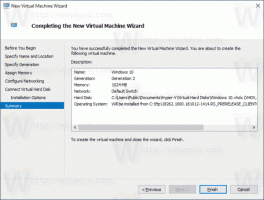Kuidas lahendada APC_INDEX_MISMATCH Blue Screen of Death printimise probleem
Kuidas pärast KB5000802 installimist lahendada APC_INDEX_MISMATCH Blue Screen of Death printimise probleem. Kuigi regulaarsed "aruanded" katkiste Windowsi paikade ja värskenduste kohta on sageli tugevalt liialdatud, ei kehti see märtsikuu kumulatiivsete värskenduste puhul. Varsti pärast värskenduse kättesaadavaks saamist kinnitas Microsoft vea, mis põhjustab BSOD-i, kui kasutaja proovib dokumenti printida. Süsteem kuvab sinise surmaekraani veakoodiga APC_INDEX_MISMATCH.
Microsoft oli suhteliselt kiire probleemi tunnistama (mis ei olnud nii Surface Book 3 ekraani tumenemise probleemiga), kuid ettevõte ei pakkunud mingeid lahendusi. Nüüd on ametlikul Windows Healthi juhtpaneelil saadaval ajutine parandus dokumentatsioon.
Värskendus 2021/03/16: Microsoftil on avaldas ametlikud plaastrid selle probleemi lahendamiseks. Printeri atribuutide käsitsi muutmise asemel võiksite need installida.
Microsofti uurimine näitas, et viga mõjutab 3. tüüpi printeridraiveritega arvuteid. Tüüp 4 draiveritega printereid see ei mõjuta. Siin saate kontrollida, millist draiveritüüpi teie printer kasutab.
Printeridraiveri tüübi kontrollimiseks
- Vajutage klaviatuuril Win + R ja sisestage käsk printmanagement.msc. Kui Windows ei saa seda käsku käivitada, avage menüü Start ja tippige Valikuliste funktsioonide haldamine. Uues aknas vajutage Lisage funktsioon ja valige Prindihalduskonsool.
- Pärast konsooli installimist käivitage see, kasutades esimeses etapis käsku. Laiendage uue akna vasakpoolsel külgribal Prindiserverid ja valige loendist oma arvuti. Valige Printerid.
- Nüüd jätkake keskmise veeruga ja otsige üles Juhi tüüp veerg.
Kirjutage üles kõigi tüüp 3 printerite nimed. Nüüd tehke järgmist.
Parandage APC_INDEX_MISMATCH Blue Screen of Death
- Avatud Käsuviip administraatorina.
- Käivitage järgmised käsud üksteise järel. Asendage kindlasti PRINTERI NIMI osa õige 3. tüüpi printeri nimega.
rundll32 printui.dll, PrintUIEntry /Xg /n "PRINTERI NIMI". - Ülaltoodud käsk avab valitud printeri sätted. Otsige üles Atribuudid väljal ja kontrollige, kas see on olemas Otsene parameetris.
-
Kui ei, naaske käsureale ja käivitage järgmine käsk:
rundll32 printui.dll, PrintUIEntry /Xs /n "PRINTERI NIMI" atribuudid +otse - Pärast seda käivitage esimene käsk uuesti ja kontrollige Atribuudid välja jaoks Otsene parameeter.
- Korrake neid samme kõigi jaoks Tüüp 3 arvutiga ühendatud printerid. Saate vaadata ka Microsofti ametlikku videojuhendit kasutades seda linki.
Probleem mõjutab kõiki kliendi ja serveri Windows 10 versioone alates 1803 kuni 20H2. Microsoft lubab tulevastes värskendustes probleemi jäädavalt lahendada. Kuni selle ajani kasutage selle artikli ajutist lahendust. Ütlematagi selge, et kui teie arvuti prindib dokumente probleemideta, ei pea te muudatusi tegema.